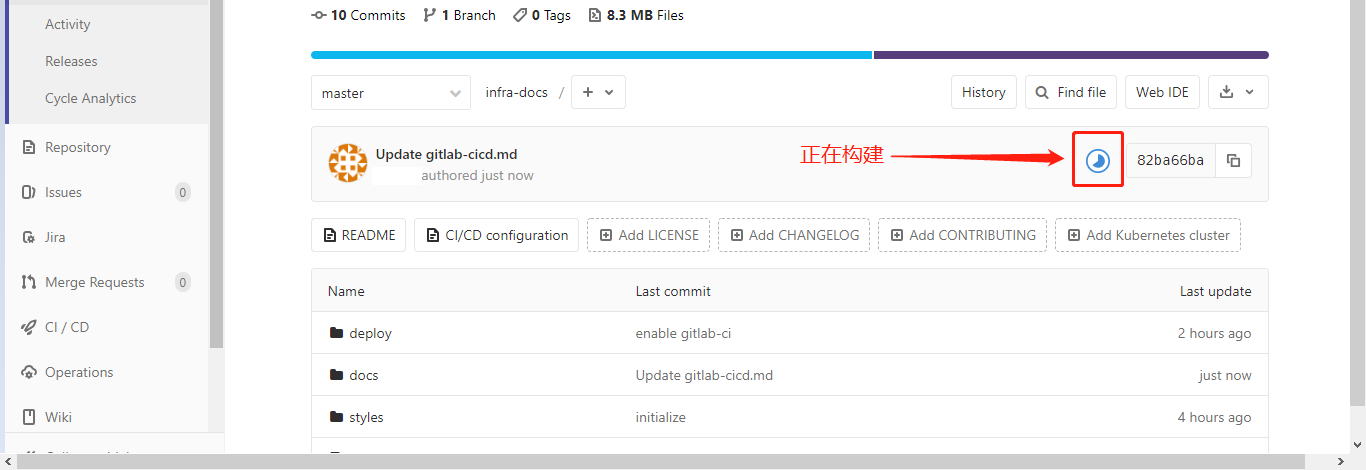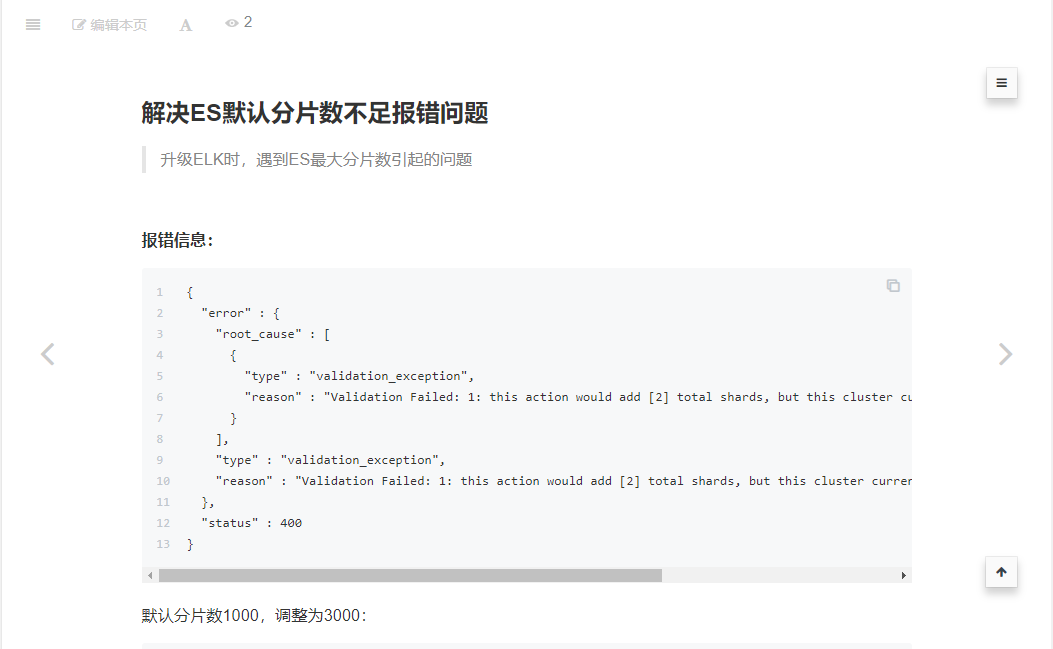
安装git客户端
Windows版Git客户端:https://gitforwindows.org/
创建gitbook项目docs
gitbook项目docs的目录结构:
1 | docs # 仓库根目录 |
克隆gitbook项目
已安装好git客户端,空白处右键如图打开git客户端:
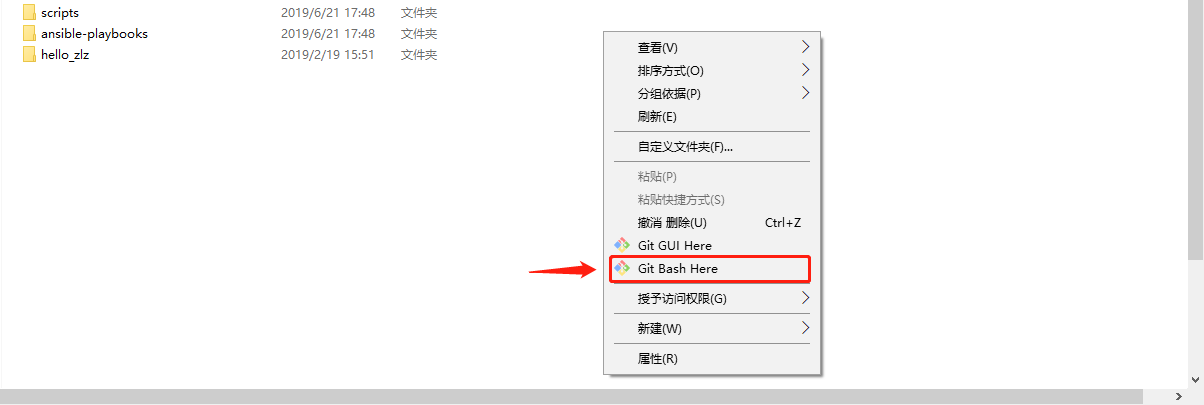
git clone 项目文件到本地:

添加一个文档
以下在原项目的docs/else目录下添加一个文档es-maximum-shards.md
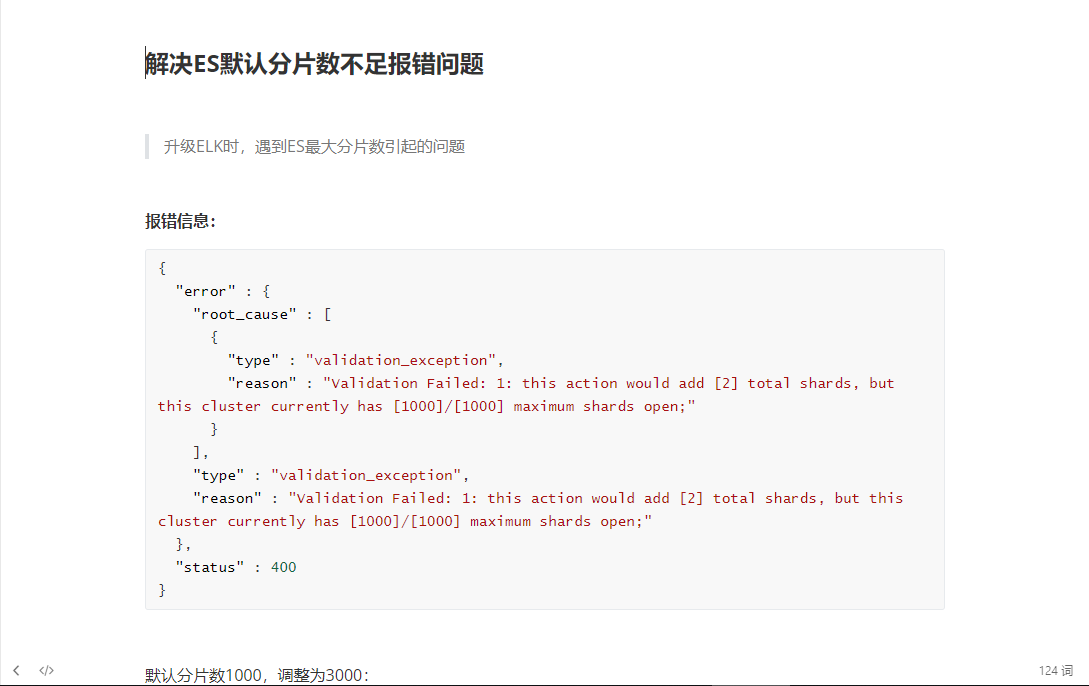
并修改书籍目录
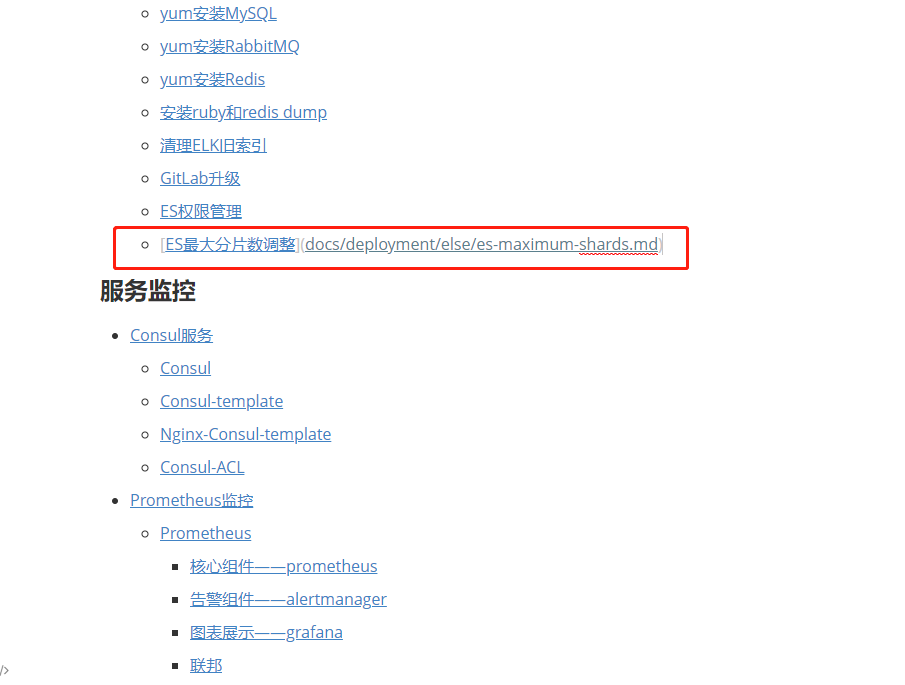
添加修改、提交、推送
- 查看、添加改动
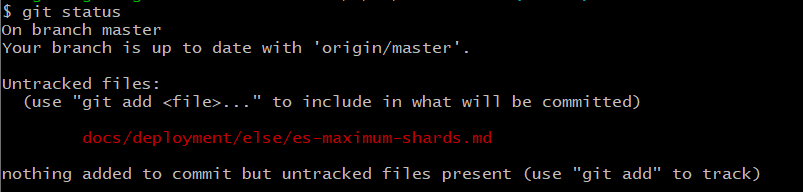
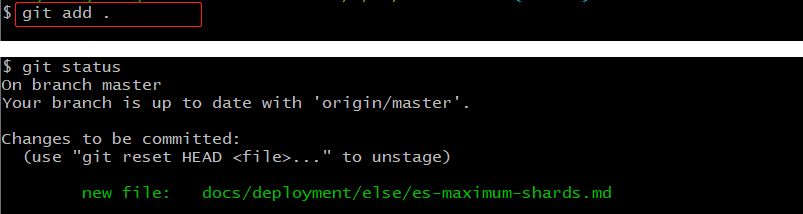
提交到本地版本库、推送到远程版本库(master分支)
git commit 提交时,”-m”参数写一点简明的备注信息。
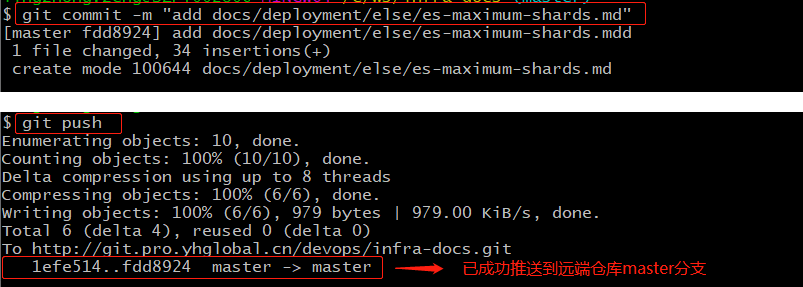
自动构建、发布
git push成功之后,在gitlab上可以查看构建进度: